Per chi non possiede una Smart TV o vorrebbe integrare un gioiellino tecnologico dal costo contenuti per trasmettere i contenuti multimediali dallo Smartphone al televisore e non solo, c’è questo fantastico dispositivo di streaming. Sia che tu utilizzi iPhone o Android, potrai vedere sulla TV tutti i contenuti del tuo telefono e quest’ultimo diventa il tuo centro di controllo e gestione.
Vediamo allora cos’è Chromecast. È un dispositivo dalle dimensioni molto contenute che, se collegato alla tua TV, ne espande le potenzialità trasformandola in qualcosa di più di una smart tv. Immagina di trasmettere alla TV i tuoi contenuti preferiti dal piccolo schermo del cellulare ad uno schermo 50 pollici.
Le foto, i giochi, i film? Tutta un’altra cosa! La sua forma, nella versione precedente, era la tipica chiavetta USB, oggi è decisamente più simpatico e rotondeggiante. Un cilindro molto basso con un diametro di appena 5,2 cm.
Attualmente puoi scegliere di acquistare tre differenti versioni di questo dispositivo per riproduzione streaming attraverso Wi-Fi:
Contenuti della guida
#1 CHROMECAST a 39€
La versione base le cui specifiche sono:
- Uscita HDMI
- Massima risoluzione video su TV: 1080p
- Dimensioni: 51,9 x 51,9 x 13,49 mm
- Alimentato da cavo pari a: 1,75 m
- Porta HDMI
- Porta Micro USB
- Disponibile nei colori: corallo, nero, giallo
- Peso: 39,1 g
- Wireless: Wi-Fi 802.11 b/g/n/ac (2,4 GHz/5 GHz)
- Wireless crypt: WEP, WPA/WPA2
- Alimentatore 5 V, 1 A
#2 CHROMECAST ULTRA a 79€
È la versione con risoluzione video ULTRA HD:
- Dimensioni: 58,20 x 58,20 x 13,70 mm
- Dimensioni esterne (Stati Uniti/Europa/Giappone): 121,5 mm x 126,5 mm x 66,5 mm
- Alimentato con cavo da: 2 m
- Supporta risoluzione Ultra HD 4K e HDR
- Wireless: Wi-Fi 802.11ac (2,4 GHz/5 GHz) 1×2 MISO (streaming ad alte prestazioni)
- Alimentatore incluso
- Porta HDMI
- Porta Micro USB per alimentazione e dati
- Porta Ethernet Rete direttamente su alimentatore
- Disponibile nel colore: nero
- Supporta: Android 4.1 (e successivi), iOS 8.0 (e successivi), Mac OS X 10.9 (e successivi), Windows 7 (e successivi)
Ovviamente puoi sfruttare al massimo il dispositivo e vedere i tuoi contenuti riprodotti con la risoluzione ULTA HD Ultra HD 4K e HDR, solo se possiedi una TV 4K. Tuttavia, qualora tu abbia un televisore con risoluzione più bassa, la riproduzione verrà adattata alla risoluzione massima del tuo TV.
 #3 CHROMECAST AUDIO a 39€
#3 CHROMECAST AUDIO a 39€
Niente video ma, trasmetti la musica dal tuo telfono direttamente agli altoparlanti.
- Uscita analogica stereo [2 V RMS]
- Uscita digitale ottica
- Risoluzione Audio: 96 KHz/24 bit
- Dimensioni: 51,9 x 51,9 x 13,49 mm
- Cavo audio da: 146 mm
- Cavo di alimentazione: 1,75 m
- Peso: 30,7 g
- Porte Jack da 3,5 mm con uscita audio digitale ottica e analogica
- Porta Micro USB
- Disponibile nel colore: nero
- Rete e connettività: Wi-Fi 802.11 b/g/n/ac (2,4 GHz/5 Ghz)
- Allimentatore 5 V, 1 A
- Wireless crypt: WEP, WPA/WPA2
Come funziona Chromecast
Installazione
Dopo aver acquistato il dispositivo e averlo estratto dalla confezione ti basta eseguire queste semplici operazioni:
- inserire l’estremità del cavo HDMI alla tua TV
- collegare l’alimentatore al dispositivo
- collegare l’alimentatore ad una presa di corrente elettrica
Non appena il dispositivo viene acceso passa, premendo il tasto SOURCE dal telecomando, alla sorgente HDMI per visualizzare l’inizializzazione. Devi compiere pochi passaggi per portare a termine l’installazione che avviene con una semplice procedura guidata.
Configurazione
Ti verrà chiesto di aprire l’app Google Home che hai scaricato sul tuo smartphone o tablet.
- Vai sull’app
- apri il menù in alto a sinistra
- scegli la voce Dispositivi
- assicurati di essere connesso alla stessa rete Wi-Fi
- aggiungi dispositivo
- appare la schermata Chromecast Trovato
- tocca il tasto Continua
- controlla che sulla TV appaia il codice indicato dall’app
- decidi se cambiare nome al dispositivo
- seleziona la rete Wi-Fi e inserisci la password di connessione
Alla fine della configurazione potrebbe avvenire un aggiornamento.
Per iniziare
Ciò di cui hai bisogno per iniziare ad inviare i tuoi contenuti all TV è:
- Ultima versione dell’app Google Home per Android o la versione Google Home per Apple
- Una TV o Monitor con ingresso HDMI
- Accesso ad una rete Wi-Fi
- Uno smartphone, iPhone, tablet, computer, MAC o Chromebook
- Chromecast e Smartphone (o altro device) connessi alla stessa rete Wi-Fi
App Google Home
Grazie all’applicazione Google Home puoi configurare, gestire e controllare il tuo dispositivo chromecast nelle diverse versioni. Il tuo smartphone diventa un telecomando.
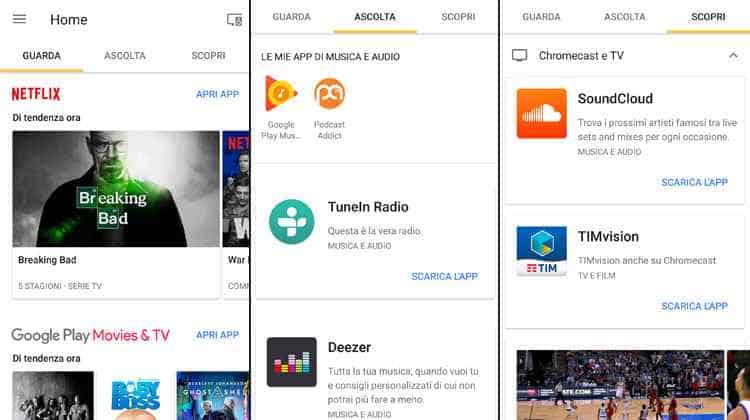 Dopo aver installato l’app puoi:
Dopo aver installato l’app puoi:
- Cercare contenuti dalle tue app preferite di musica e video nonché Facebook, YouTube e motlo altro
- acquistare film direttamente da Google Play Store
- iniziare a vedere un film da telefono e spostare la visione sulla tua TV
- controllare la riproduzione del film con il tasto pausa, play e spostare in avanti o indietro grazie alla barra temporale
- regolare il volume dei contenuti riprodotti sulla TV con i tasti del telefono
Se hai Chromecast Audio puoi:
- sincronizzare Google Home con gli altoparlanti ed eventualmente, con gruppi di dispositivi in più stanze. Ascolti la tua musica in tutte le stanze della tua casa
- controllare la riproduzione con tasto pausa, spostare in avanti o indietro il brano che stai ascoltando
 Migliaia di App a disposizione
Migliaia di App a disposizione
Netflix 4K, Infinity TV, TIMVision e se non ti bastano, ti rimando alla pagina di tutte le app disponibili per sfruttare al meglio il tuo nuovo Chromecast. Aggiungo solo una breve lista delle più conosciute:
- Deezer
- SoundCloud
- YouTube 4K
- Google +
- Spotify
Dove acquistarlo
La versione Ultra può essere acquistata da Google Store, mentre la versione base dai seguenti negozi:
- Google Store
- MediaWorld
- UniEuro
- Trony
- Euronics
- ePrice
- Infostrada
- TIM
Conclusione
Ho parlato inizialmente di “gioiellino” e ne sono ancora convinto. Ecco cos’è Chromecast! A mio parere è una grande invenzione tecnologica che rende molto comoda la visione dei tuoi contenuti sulla TV ed è quasi magico controllare tutto dal tuo smartphone.

Ho acquistato il prodotto ma non capisco perché non mi mette i video di YouTube alla qualità di 1080 ma solo 720.Dipende forse dal tipo di smartphone che si usa come telecomando?